Bạn có đang cảm thấy khó chịu với Tiện ích Lưu trữ (Archive Utility) mặc định của macOS khi cần nén hoặc giải nén các tập tin? Mặc dù tiện ích này hoạt động ổn định, nhưng nó còn xa mới đạt được mức độ tối ưu về tính năng và khả năng hỗ trợ định dạng. Đối với những người dùng thường xuyên làm việc với nhiều loại tệp nén khác nhau như ZIP, RAR, 7z hay GZIP, Archive Utility có thể trở thành một rào cản hơn là một trợ thủ đắc lực. May mắn thay, cộng đồng phát triển ứng dụng đã cho ra đời nhiều công cụ nén và giải nén file vượt trội, cung cấp các tính năng mạnh mẽ hơn, hỗ trợ đa dạng định dạng và mang lại trải nghiệm người dùng mượt mà hơn rất nhiều.
Nếu bạn đang tìm kiếm một giải pháp thay thế hiệu quả để quản lý các tệp lưu trữ trên máy Mac của mình, bài viết này sẽ giới thiệu top 5 tiện ích nén và giải nén file hàng đầu mà bạn nên thử ngay hôm nay. Những ứng dụng này không chỉ giải quyết triệt để những hạn chế của Archive Utility mà còn mang đến nhiều tính năng bổ sung hấp dẫn, giúp công việc của bạn trở nên dễ dàng và nhanh chóng hơn.
5. The Unarchiver
The Unarchiver (miễn phí) được xem là một trong những tiện ích giải nén của bên thứ ba tốt nhất dành cho macOS. Từ khi ra mắt vào năm 2012, ứng dụng này đã nhanh chóng trở thành lựa chọn hàng đầu của nhiều người dùng Mac và duy trì vị trí quan trọng trên mọi thiết bị.
The Unarchiver có khả năng xử lý hầu hết mọi định dạng nén phổ biến, từ ZIP, RAR, 7z, GZIP, cho đến TAR và nhiều định dạng khác. Điểm mạnh của The Unarchiver nằm ở sự trực quan và dễ sử dụng; ứng dụng này thậm chí không có quá nhiều giao diện phức tạp ngoài một vài tùy chọn cài đặt cơ bản. Trong khi Tiện ích Lưu trữ của Apple chỉ hoạt động tương đối ổn với các tệp ZIP, The Unarchiver lại tương thích với số lượng định dạng nén vượt trội, biến nó thành một công cụ không thể thiếu nếu bạn thường xuyên làm việc với các định dạng khác ngoài ZIP. Một điểm cộng lớn là The Unarchiver hoàn toàn miễn phí và không có bất kỳ giao dịch mua hàng trong ứng dụng nào. Đội ngũ phát triển cũng khẳng định đây là một trong những điểm bán hàng chính của họ, với cam kết “Miễn phí và sẽ luôn như vậy”.
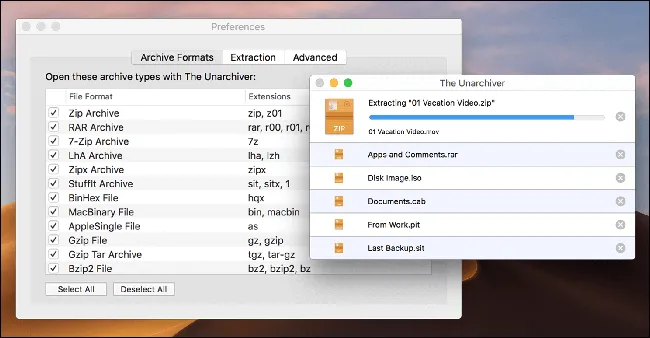 Giao diện đơn giản của tiện ích The Unarchiver trên macOS, chuyên giải nén nhiều định dạng file khác nhau.
Giao diện đơn giản của tiện ích The Unarchiver trên macOS, chuyên giải nén nhiều định dạng file khác nhau.
4. iZip for Mac
iZip (miễn phí) mang đến một giao diện gợi nhớ đến phần mềm 7Zip quen thuộc. Mặc dù giao diện của iZip có phần “xâm lấn” hơn so với The Unarchiver, nhưng nó cũng cung cấp nhiều tính năng hơn.
Với iZip, bạn có thể mở một giao diện đầy đủ để nén và giải nén file, mã hóa các tệp đó và thậm chí chia sẻ chúng trực tiếp từ ứng dụng. Đây là điểm khác biệt lớn giúp iZip nổi bật so với The Unarchiver (và một số ứng dụng khác trong danh sách này), vì nó không chỉ đơn thuần là một công cụ nén hoặc giải nén. iZip là phần mềm miễn phí và có đầy đủ chức năng mà không yêu cầu bất kỳ khoản mua nào. Tuy nhiên, có một tùy chọn mua trong ứng dụng với giá 29.99 USD để hỗ trợ nhóm phát triển. Dựa trên thông tin hiện có, việc mua bản này không làm thay đổi các tính năng hiện có trong ứng dụng. Mặc dù vậy, khi cần hỗ trợ từ đội ngũ iZip, những người đã mua bản quyền sẽ được ưu tiên.
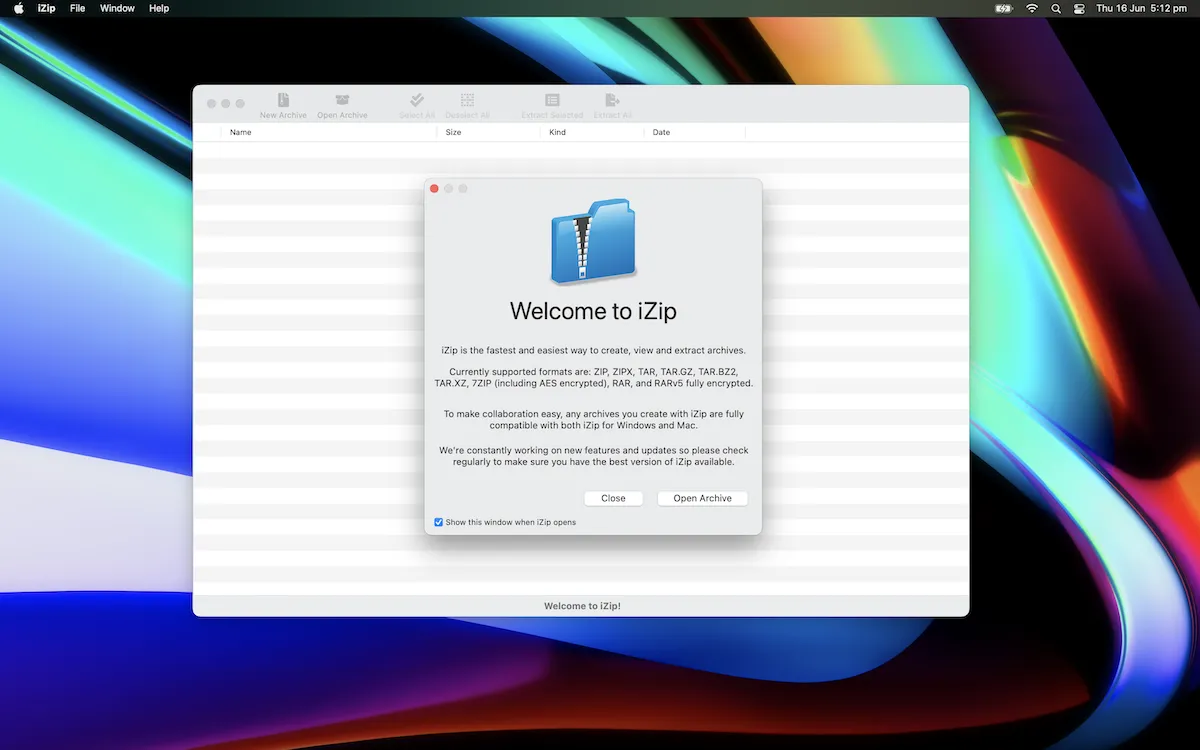 Giao diện chính của ứng dụng iZip trên macOS với các tùy chọn nén, giải nén, mã hóa và chia sẻ file.
Giao diện chính của ứng dụng iZip trên macOS với các tùy chọn nén, giải nén, mã hóa và chia sẻ file.
3. Keka
Keka (miễn phí) là ứng dụng lưu trữ duy nhất trong danh sách này không cung cấp phiên bản miễn phí trên Mac App Store. Ứng dụng này có giá phải chăng, chỉ 5.99 USD trên App Store, nhưng bạn sẽ cần mua nó nếu không muốn tải xuống từ Keka GitHub miễn phí.
Một trong những tính năng nổi bật mà Keka quảng bá là khả năng “đa nhiệm” khi nén file. Keka sử dụng giao diện người dùng độc đáo để hiển thị quá trình nén hoặc giải nén tệp, với các màu sắc khác nhau tùy thuộc vào tác vụ đang được thực hiện. Keka cũng có một chỉ báo trạng thái dưới thanh tiến trình để ước tính thời gian cần thiết để hoàn tất quá trình nén hoặc giải nén. Ứng dụng này còn cung cấp nhiều tùy chỉnh phong phú, cùng với giao diện nén kéo thả tiện lợi. Một chức năng độc đáo khác của Keka là khả năng chia nhỏ một tệp lớn thành nhiều phần nhỏ hơn, giúp việc gửi tệp qua email trở nên dễ dàng hơn. Phần mềm sẽ tự động xử lý việc chia và hợp nhất lại các tệp để tái tạo tệp gốc.
Có hai cách để tải Keka. Thứ nhất, bạn có thể mua ứng dụng từ Mac App Store, nơi các bản cập nhật được xử lý tự động và bạn cũng có thể hỗ trợ nhóm phát triển. Hoặc bạn có thể truy cập kho lưu trữ Keka trên GitHub, nơi các bản phát hành được công bố công khai để bạn tải xuống và sử dụng miễn phí.
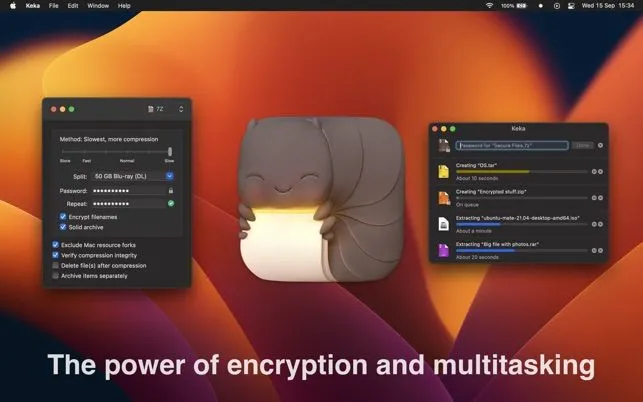 Tiện ích nén và giải nén Keka trên macOS với giao diện kéo thả trực quan và hỗ trợ nhiều định dạng.
Tiện ích nén và giải nén Keka trên macOS với giao diện kéo thả trực quan và hỗ trợ nhiều định dạng.
2. WinZip for Mac
WinZip (35 USD/năm, có bản dùng thử miễn phí) là một công cụ lưu trữ tiêu chuẩn trong ngành. Thực tế, WinZip đã xuất hiện từ năm 1991 trên Windows và từ năm 2010 trên macOS.
Nếu bạn đã quen thuộc với WinZip trên Windows, thì việc sử dụng ứng dụng WinZip cho macOS sẽ mang lại cảm giác thân thuộc ngay lập tức. Mặc dù giao diện được thiết kế riêng cho macOS nên sẽ có một số khác biệt so với phiên bản Windows, nhưng khung sườn cơ bản rất giống nhau, giúp bạn dễ dàng làm quen.
Tuy nhiên, nhược điểm lớn nhất của WinZip chính là giá cả. Bản dùng thử miễn phí chỉ kéo dài 21 ngày, và sau đó bạn phải chi ít nhất 35 USD mỗi năm cho mỗi người dùng để tiếp tục sử dụng. Một điểm lợi thế là phiên bản WinZip cho macOS được bao gồm trong gói mua phiên bản Windows. Điều này có nghĩa là nếu bạn đã mua tiện ích lưu trữ cao cấp này cho máy tính để bàn của mình, bạn có thể sử dụng nó trên MacBook mà không tốn thêm bất kỳ chi phí nào.
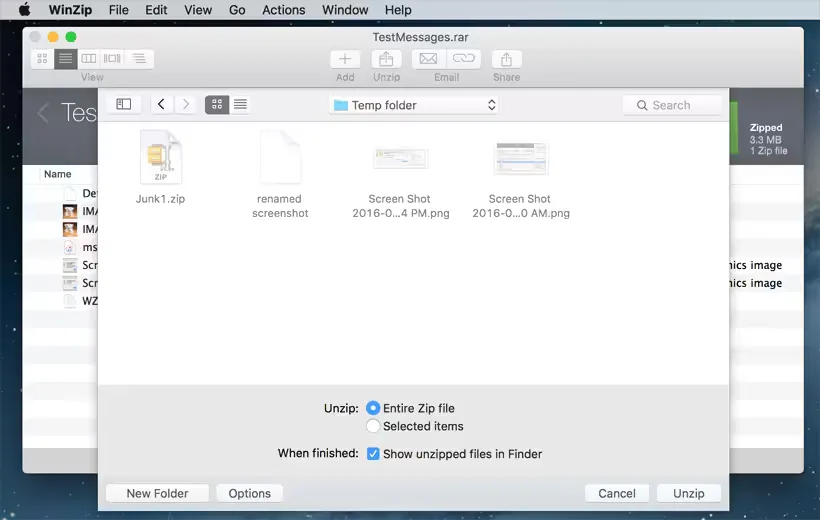 Giao diện quen thuộc của phần mềm nén giải nén WinZip phiên bản dành cho macOS.
Giao diện quen thuộc của phần mềm nén giải nén WinZip phiên bản dành cho macOS.
1. Unzip One
Unzip One (miễn phí) là một chương trình lưu trữ được Trend Micro phát hành trong vài năm gần đây. Ứng dụng này cung cấp các tính năng nén, mã hóa và lưu trữ tệp hoàn toàn miễn phí.
Unzip One có khả năng xử lý nhiều định dạng nén và sở hữu giao diện người dùng gợi nhớ một chút đến Keka, nhưng với phong cách tổng thể khác biệt. Giao diện kéo thả của ứng dụng trông đơn giản và dễ sử dụng, thậm chí Unzip One còn hỗ trợ các tệp ISO. Như đã đề cập, Unzip One hoàn toàn miễn phí, không hề có bất kỳ giao dịch mua hàng trong ứng dụng nào. Điều này tương tự như The Unarchiver và là ứng dụng duy nhất khác trong danh sách này không có bất kỳ hình thức thanh toán nào. Mặc dù Trend Micro nổi tiếng với phần mềm chống mã độc trên PC, nhưng tiện ích lưu trữ của họ rất đáng để thử, đặc biệt là khi bạn không mất một xu nào.
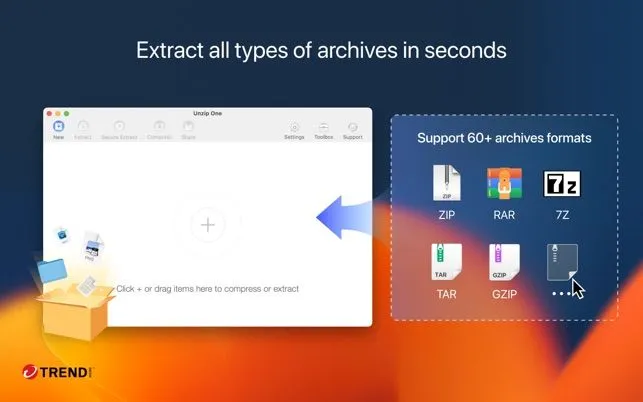 Unzip One, một ứng dụng nén và giải nén file miễn phí trên macOS với tính năng mã hóa.
Unzip One, một ứng dụng nén và giải nén file miễn phí trên macOS với tính năng mã hóa.
Kết luận
Mặc dù tiện ích Archive Utility mặc định trên macOS không phải là điểm mạnh nhất của hệ điều hành, nhưng bạn hoàn toàn có thể nâng cấp trải nghiệm quản lý tệp nén của mình bằng cách lựa chọn một trong những ứng dụng tuyệt vời kể trên. Từ những công cụ hoàn toàn miễn phí như The Unarchiver và Unzip One với khả năng hỗ trợ định dạng đa dạng, đến những lựa chọn mạnh mẽ hơn như iZip và Keka với các tính năng mã hóa, chia sẻ tệp hay WinZip quen thuộc, mỗi ứng dụng đều có những ưu điểm riêng biệt.
Việc tìm kiếm một phần mềm giải nén file macOS phù hợp sẽ giúp bạn tiết kiệm thời gian và tối ưu hóa quy trình làm việc. Đừng ngần ngại trải nghiệm các tiện ích này để tìm ra công cụ ưng ý nhất cho nhu cầu sử dụng của bạn. Hãy chia sẻ ý kiến của bạn về những ứng dụng này hoặc gợi ý các tiện ích nén và giải nén file macOS yêu thích của bạn trong phần bình luận bên dưới nhé!